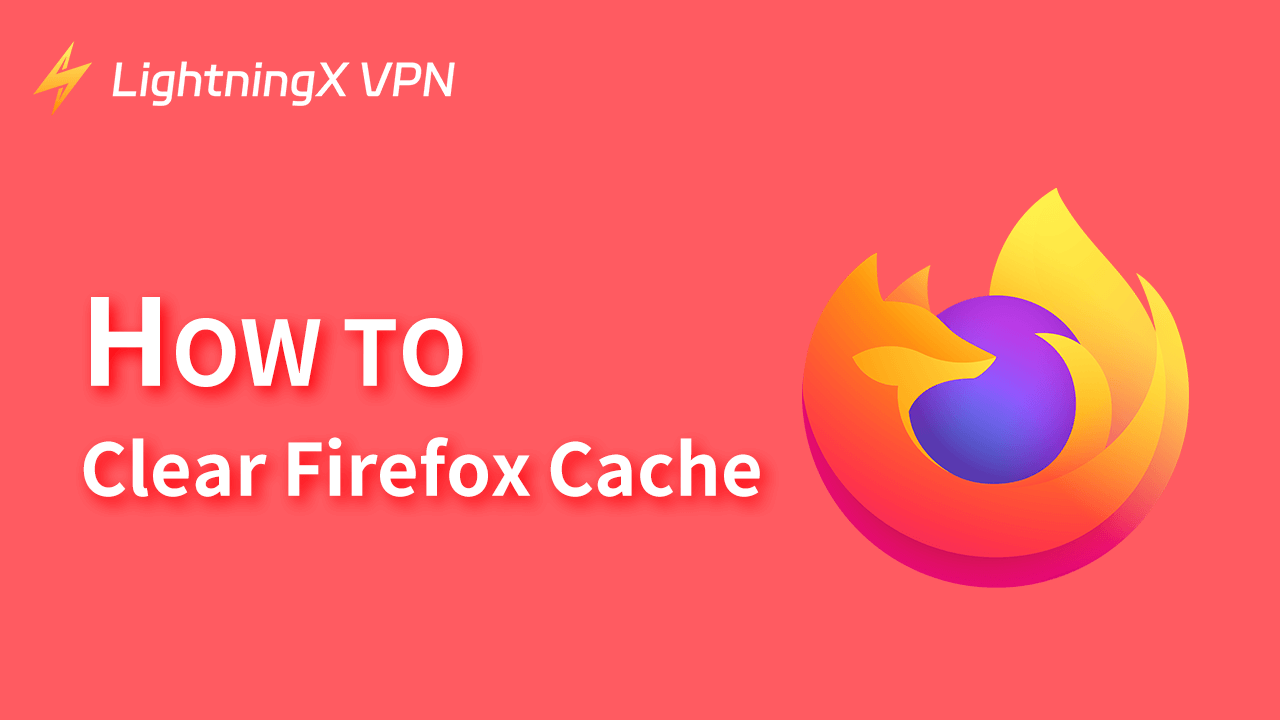La caché y las cookies en Firefox pueden almacenar imágenes, archivos y sitios web que hemos visitado. Aunque esta función puede mejorar nuestra experiencia de navegación, también puede causar algunos problemas. Cuando acumulas una gran cantidad de caché y cookies en Firefox, la velocidad de carga de los sitios puede disminuir. Por lo tanto, es importante limpiarlos regularmente. En este artículo, presentaremos una guía paso a paso sobre cómo borrar la caché de Firefox.
¿Por qué es necesario borrar caché Firefox?
En navegadores como Firefox o Chrome, la caché sirve como un almacenamiento temporal. La primera vez que visitas un sitio web, Firefox descarga los recursos de ese sitio y los guarda en la caché. Si deseas acceder al mismo sitio más tarde, Firefox cargará directamente los recursos guardados.
La caché puede ahorrar ancho de banda y evitar la descarga repetida de los mismos archivos. Sin embargo, los datos en la caché a veces pueden quedar obsoletos o dañados. Además, una gran cantidad de caché en Firefox puede llevar a que las páginas no se muestren correctamente o se carguen lentamente. Como resultado, es necesario borrar la caché.
Cómo borrar la caché de Firefox en PC
Aquí tienes una guía paso a paso sobre cómo borrar la caché de Firefox en PC. Los pasos detallados pueden variar según la versión que estés utilizando. Usaremos como ejemplo la versión más actualizada de Firefox.
Método 1:
Paso 1: Abre Firefox en tu escritorio.
Paso 2: Haz clic en el menú de tres líneas y selecciona la sección “Historial” en la ventana emergente.
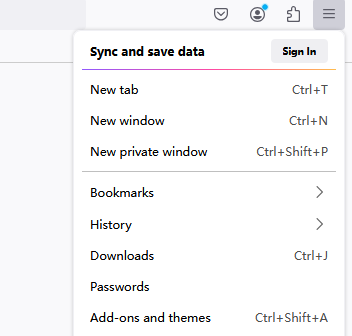
Paso 3: Verás la opción “Limpiar el historial reciente”. Haz clic en ella.
Paso 4: En el cuadro de diálogo emergente, hay cuatro opciones: “Historial”, “Cookies y datos del sitio”, “Archivos y páginas en caché temporales”.
Paso 5: Puedes elegir el período de tiempo para limpiar. Las opciones incluyen “Última hora”, “Últimas dos horas”, “Últimas cuatro horas”, “Todo”, etc.
Paso 6: Luego, haz clic en el botón “Limpiar”.
Método 2:
Además del método mencionado, también puedes borrar la caché de Firefox desde la opción de Configuración. Sigue la guía a continuación.
- Haz clic en las tres líneas en la esquina superior derecha de tu Firefox.
- Haz clic en la opción “Configuración”.
- En la página de la izquierda, selecciona “Privacidad y seguridad”.
- Desplázate hacia abajo y verás “Cookies y datos del sitio”.
- Haz clic en el botón “Limpiar datos” en esta sección.
- En la ventana emergente, selecciona qué deseas eliminar y cuándo. Ten en cuenta que la opción “Todo” eliminará todos los elementos seleccionados.
- Finalmente, haz clic en “Limpiar”.
Consejo: Si no deseas borrar manualmente la caché y las cookies, puedes marcar la casilla que dice “Eliminar cookies y datos del sitio al cerrar Firefox”. Después de esto, tu caché de Firefox se limpiará automáticamente al cerrar el navegador.
¿Qué sucede después de borrar la caché de Firefox?
- Al visitar un sitio específico que has visitado anteriormente, es posible que Firefox necesite volver a descargar los recursos web.
- El diseño de la interfaz de algunas páginas web, como las fuentes y los colores, puede cambiar.
- Es posible que te desconectes de la mayoría de los sitios en tu navegador Firefox.
- El navegador Firefox puede perder los recursos guardados sin conexión, lo que podría impedirte acceder a páginas o aplicaciones sin conexión.
- Limpiará los archivos de caché y liberará algo de memoria.
- Después de borrar la caché de Firefox, el navegador volverá a cargar la página para corregir errores de carga o problemas de visualización.
Beneficios de borrar la caché de Firefox
Borrar la caché de Firefox tiene varios beneficios importantes, y aquí se presentan algunas de las principales consideraciones.
La caché del navegador acumula muchos datos, incluidos contenidos de páginas web, imágenes y scripts. Estos pueden ralentizar la velocidad de carga de Firefox. Borrarlos libera espacio de almacenamiento, mejorando así la capacidad de respuesta.
Protección de la privacidad
La caché puede almacenar tu información personal, como credenciales de inicio de sesión, historial de navegación y datos sensibles. Borrar la caché ayuda a prevenir el acceso no autorizado a esta información.
Consejo:
Además de borrar la caché, puedes usar una VPN para Firefox para proteger tu privacidad. LightningX VPN está disponible en Windows, Mac, iOS, Android, etc. Tiene un fuerte protocolo de encriptación y una política de no registros, lo que te permite navegar de forma anónima. LightningX VPN también oculta tu IP, ayudando a prevenir el rastreo por terceros. Ofrece más de 2000 servidores. Puedes cambiar tu IP para eludir restricciones geográficas y acceder a contenido global.
Carga del contenido más reciente
La caché de Firefox puede causar que las páginas web no se muestren correctamente o que experimentes otros problemas de navegación. Por ejemplo, si una página web ha sido actualizada con nuevo contenido, pero el navegador muestra una versión más antigua de los datos en caché. Borrar la caché garantiza que el navegador cargue el contenido web más reciente.
Liberación de espacio de almacenamiento
Los datos en caché ocupan espacio en tu computadora. Para dispositivos con espacio de almacenamiento limitado, borrar la caché regularmente puede ayudar a ahorrar espacio. Asegúrate de tener suficiente espacio para otros archivos y aplicaciones importantes.
Borrar la caché de Firefox – Preguntas frecuentes
¿Puedo borrar la caché en Firefox?
Sí. Los pasos son sencillos. Hay dos métodos descritos anteriormente. También puedes hacer clic en Configuración>Privacidad y seguridad>Cookies y datos del sitio>Limpiar datos.
¿La caché afecta el funcionamiento correcto de Firefox?
Sí. Si no limpias la caché, puede acumular muchos datos. Esto podría potencialmente ralentizar el rendimiento de Firefox. También puede hacer que los sitios web carguen contenido obsoleto.
¿Con qué frecuencia debo borrar la caché?
En general, no necesitas borrar la caché con frecuencia. Si experimentas problemas con el navegador, borrar la caché puede liberar espacio y mejorar el rendimiento. Por lo tanto, la frecuencia con la que debes borrar la caché depende de tus necesidades.
Conclusión
Siguiendo los pasos anteriores, podrás borrar exitosamente la caché de Firefox. Después de limpiar, el rendimiento de Firefox mejora, los datos del sitio web se actualizan y se libera espacio en el disco. Además, la caché puede almacenar información de inicio de sesión o preferencias en algunos sitios web. Por lo tanto, es posible que necesites volver a iniciar sesión y restablecer configuraciones en tu próxima visita.